Úvod
V éře moderních úprav fotografií, kdy se rozšíření hlavních prohlížečů a editorů fotografií rozšiřují na GB úložného prostoru, je ePhoto exkluzivním správcem obrázků. ePhoto je nejen jednoduché na používání, ale také výkonné jako jakýkoli jiný prohlížeč nebo editor obrázků. ePhoto je napsáno v C++ a má menší nároky na paměť. Funguje rychleji a dělá všechny úkoly jako jakýkoli jiný komerční prohlížeč fotografií. Používám Ubuntu 20.04, abych vám ukázal, jak nainstalovat, spustit a odebrat ePhoto na vašem počítači.
Instalace ePhoto
Krok 1. Použití příkazového řádku
ePhoto lze nainstalovat pouze pomocí příkazového řádku, protože není k dispozici ve většině softwarových úložišť. Pro zahájení instalace použijte následující příkazy.
$ sudo apt update
$ sudo apt install ephoto

ePhoto bude nainstalováno z nejnovějších repozitářů Ubuntu.
Spusťte ePhoto
Spusťte ePhoto pomocí správce plochy, jak je znázorněno níže:

Můžete jej také spustit z terminálu jednoduše zadáním příkazu ePhoto.
$ ephoto
ePhoto se okamžitě spustí.
Tato první obrazovka bude vypadat jako na následujícím snímku obrazovky.
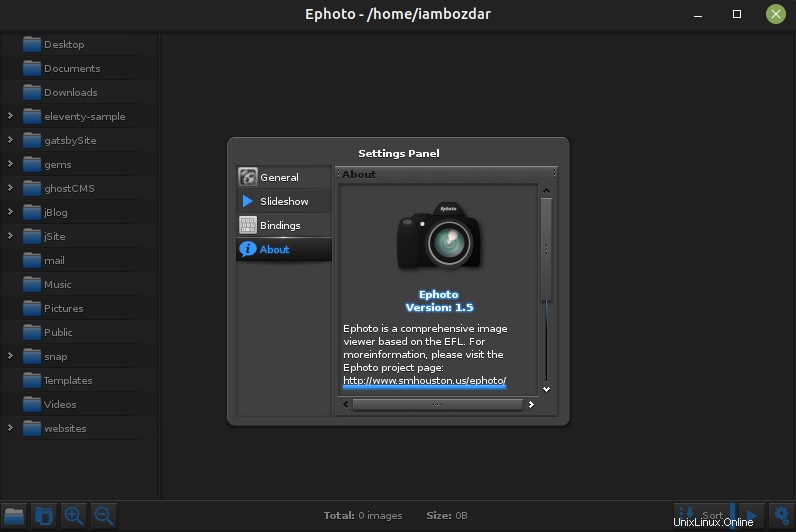
ePhoto začne svou sekcí O aplikaci. Kliknutím na okno jej automaticky zavřete. Můžete také prozkoumat jeho nastavení.
Obecná nastavení ePhoto
Jak vidíte, pro vaše použití je k dispozici několik obecných nastavení.
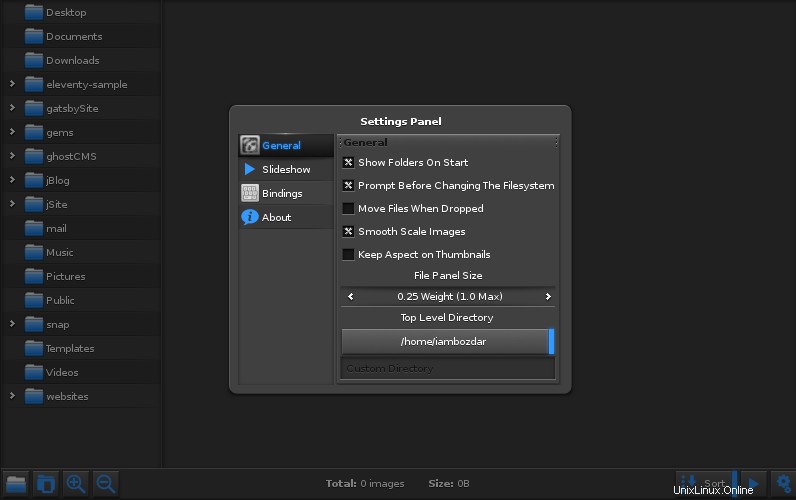
ePhoto nabízí následující čtyři zásadní výhody oproti mnoha komerčním prohlížečům obrázků.
1. Změna systému souborů
2. Funkce přetažení
3. Změna měřítka obrázků
4. Poměr stran miniatur
Můžete to zkontrolovat pomocí nastavení; například pokud chcete spustit ePhoto s uvedenými složkami. Pokud je váš systém souborů aktualizován, ePhoto vám také vygeneruje zprávu.
Ve výchozím nastavení můžete také předem vyhladit obrázky a pomocí stejného okna nastavit miniatury obrázků.
Odebrání balíčku ePhoto
Stejně jako instalace je také snadné odinstalovat ephoto. Chci, abyste spustili následující příkaz a rychle jej odstranili ze systému.
$ sudo apt remove ephoto
$ sudo apt autoremove

Závěr
Naučili jste se, jak nainstalovat a odebrat prohlížeč obrázků ePhoto na vašem počítači Ubuntu 20.04 LTS. Byl to zatraceně jednoduchý návod, jak udržet vaše potřeby v oblasti zobrazování souběžné s vaší prací na počítači. Doufám, že to pomůže. Pokud máte nějaké dotazy, neváhejte nás kontaktovat.